Události živého týmu: Zakázat anonymní dotazy

V současnosti není možné zakázat anonymní dotazy na živých událostech Microsoft Teams. I registrovaní uživatelé mohou posílat anonymní dotazy.
Přestala vaše aplikace Microsoft Teams fungovat? Pokud nemůžete problém vyřešit sami , můžete se kdykoli obrátit na podporu společnosti Microsoft a požádat o další pomoc. Zástupci podpory společnosti Microsoft analyzují soubory protokolu klienta Teams, aby identifikovali hlavní příčinu problému. Chcete-li jejich úkol usnadnit, můžete povolit diagnostiku schůzek v Microsoft Teams.
Diagnostika schůzky je pohodlnou funkcí odstraňování problémů. Jeden bod často přehlížený je, že technici podpory používají soubory diag k rychlému určení příčiny problému, se kterým se setkáváte.
Chcete-li tuto možnost zapnout, klikněte na svůj profilový obrázek a přejděte do Nastavení . Poté zaškrtněte políčko Povolit protokolování pro diagnostiku schůzek .
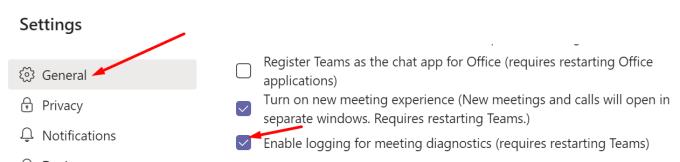
Možnost protokolovat diagnostická data pro schůzky Teams je ve výchozím nastavení zakázána. Jakmile tuto funkci povolíte, Teams uloží soubory diag do C:\Users\UserName\AppData\Roaming\Microsoft\Teams .
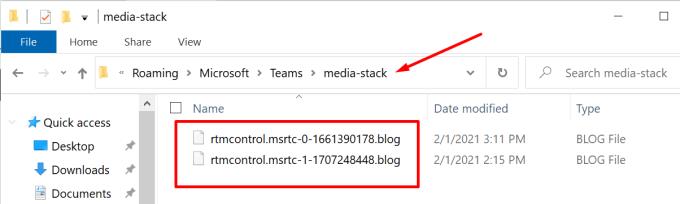
Aplikace generuje a shromažďuje tři typy diagnostických dat:
Hlavním účelem této funkce je identifikovat situace, kdy týmy nefungovaly tak, jak měly. Uživatelé například nemohou plánovat schůzky Microsoft Teams nebo se k nim připojit . Nebo je vyhodí ze schůzky a schůzka zmizí z kalendáře. Ve všech těchto případech může protokol diag pomoci vysvětlit, proč k tomu došlo.
Protokoly médií obsahují diagnostická data o vašich akcích sdílení zvuku, videa a obrazovky. Pokud potřebujete otevřít případ podpory pro jakékoli problémy související se schůzkou , budou se vám hodit soubory s diagnostickými daty.
Teams ukládá soubory protokolu diag v prostém textu a šifruje data. To se provádí za účelem ochrany vašich dat. Z tohoto důvodu nemůžete přistupovat a otevírat diagnostické soubory Teams. Sami pracovníci podpory společnosti Microsoft musí soubor nejprve převést do čitelného formátu.
Další informace najdete na stránce podpory společnosti Microsoft Použití souborů protokolu při odstraňování problémů s Microsoft Teams .
Celkově vzato je Microsoft Teams spolehlivá, ale ne bezchybná služba. Čas od času se mohou objevit různé závady. Pokud potřebujete kontaktovat podporu společnosti Microsoft, je velmi užitečné mít připravený diagnostický soubor schůzky. Vzhledem k těmto bodům, pokud jste ještě nepovolili protokolování pro diagnostiku schůzek, udělejte to co nejdříve.
V současnosti není možné zakázat anonymní dotazy na živých událostech Microsoft Teams. I registrovaní uživatelé mohou posílat anonymní dotazy.
Microsoft Teams aktuálně nativně nepodporuje přenos vašich schůzek a hovorů na vaši TV. Můžete však použít aplikaci pro zrcadlení obrazovky.
Potřebujete naplánovat opakující se schůzky na MS Teams se stejnými členy týmu? Naučte se, jak nastavit opakující se schůzku v Teams.
Vidíte často chybu Omlouváme se, nemohli jsme se s vámi spojit na MS Teams? Zkuste tyto tipy na řešení problémů, abyste se tohoto problému zbavili nyní!
Jak udržet stav Microsoft Teams jako vždy dostupný? Tento návod se zaměřuje na efektivní metody pro trvalé udržení vašeho stavu v aplikaci Teams.
V případě, že hledáte webovou kameru pro použití na vašem PC, můžete Xbox Kinect použít jako webovou kameru v systému Windows 10. Jakmile z Kinectu uděláte webovou kameru v systému Windows
Chcete-li citovat zprávu v Microsoft Teams, vyberte a zkopírujte zprávu, na kterou chcete odpovědět. Poté klikněte na ikonu Formát a vyberte Nabídka.
V této příručce vám ukážeme, jak vyřešit problém s Microsoft Teams, kdy nevidíte, že obrazovka sdílí někdo jiný.
Karta Microsoft Teams Wiki je inteligentní textový editor, který umožňuje více uživatelům pracovat na různých částech stejného dokumentu.
Kód chyby c02901df označuje, že desktopová aplikace Microsoft Teams narazila na problém a zhroutila se. K této chybě dochází na počítačích se systémem Windows 10.
I když můžete vždy upgradovat z Teams Free na Teams for Business, mějte na paměti, že tento proces je nevratný.
Chcete-li najít skryté chaty Microsoft Teams, vyhledejte jméno účastníka chatu, vyberte toto jméno a starý chat bude znovu viditelný.
Některé webové stránky nepodporují vkládání adres URL do jiných programů nebo webových stránek. Proto je nemůžete otevřít v desktopové aplikaci Teams.
Pokud nemůžete naplánovat schůzku Teams v Outlooku, ujistěte se, že e-mailový účet spojený s Teams byl přidán do Outlooku.
Chcete-li snížit riziko výskytu různých problémů s Bluetooth v Teams, použijte náhlavní soupravu Bluetooth, která je kompatibilní s aplikací.
Mnoho uživatelů si stěžovalo, že Trello není k dispozici v Microsoft Teams. Tato příručka vám přináší řadu potenciálních oprav.
Busy on Busy je užitečná funkce Microsoft Teams, která konfiguruje, jak Teams zpracovává příchozí hovory, pokud se volaný již účastní hovoru.
Bezplatná verze Microsoft Teams může aktuálně hostit až 300 účastníků schůzky. Účastníci mohou chatovat a volat.
Po dlouhém očekávání vám nyní Microsoft Teams umožňuje sledovat video streamy od všech účastníků schůzky současně. No, ve většině případů to tak bude
Microsoft Teams aktuálně nepodporuje nativní odesílání vašich schůzek a hovorů do vašeho televizoru. Můžete však použít aplikaci pro zrcadlení obrazovky.
V současnosti není možné zakázat anonymní dotazy na živých událostech Microsoft Teams. I registrovaní uživatelé mohou posílat anonymní dotazy.
Spotify může být nepříjemné, pokud se automaticky otevírá pokaždé, když zapnete počítač. Deaktivujte automatické spuštění pomocí těchto kroků.
Udržujte cache v prohlížeči Google Chrome vymazanou podle těchto kroků.
Máte nějaké soubory RAR, které chcete převést na soubory ZIP? Naučte se, jak převést soubor RAR do formátu ZIP.
V tomto tutoriálu vám ukážeme, jak změnit výchozí nastavení přiblížení v Adobe Reader.
Pro mnoho uživatelů aktualizace 24H2 narušuje auto HDR. Tento průvodce vysvětluje, jak můžete tento problém vyřešit.
Microsoft Teams aktuálně nativně nepodporuje přenos vašich schůzek a hovorů na vaši TV. Můžete však použít aplikaci pro zrcadlení obrazovky.
Ukážeme vám, jak změnit barvu zvýraznění textu a textových polí v Adobe Reader pomocí tohoto krokového tutoriálu.
Potřebujete naplánovat opakující se schůzky na MS Teams se stejnými členy týmu? Naučte se, jak nastavit opakující se schůzku v Teams.
Zde najdete podrobné pokyny, jak změnit User Agent String v prohlížeči Apple Safari pro MacOS.























